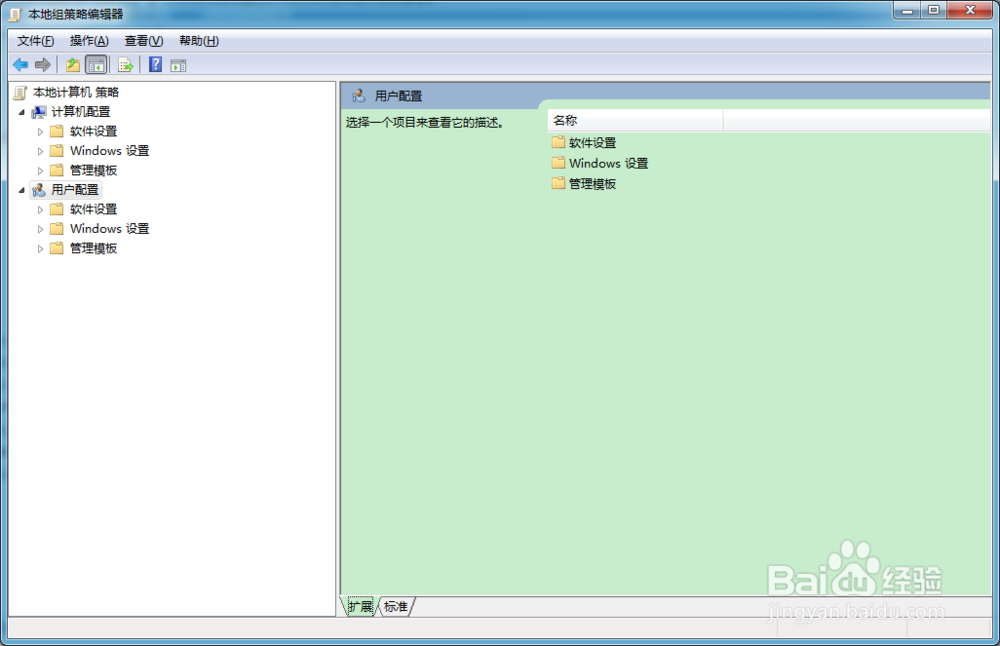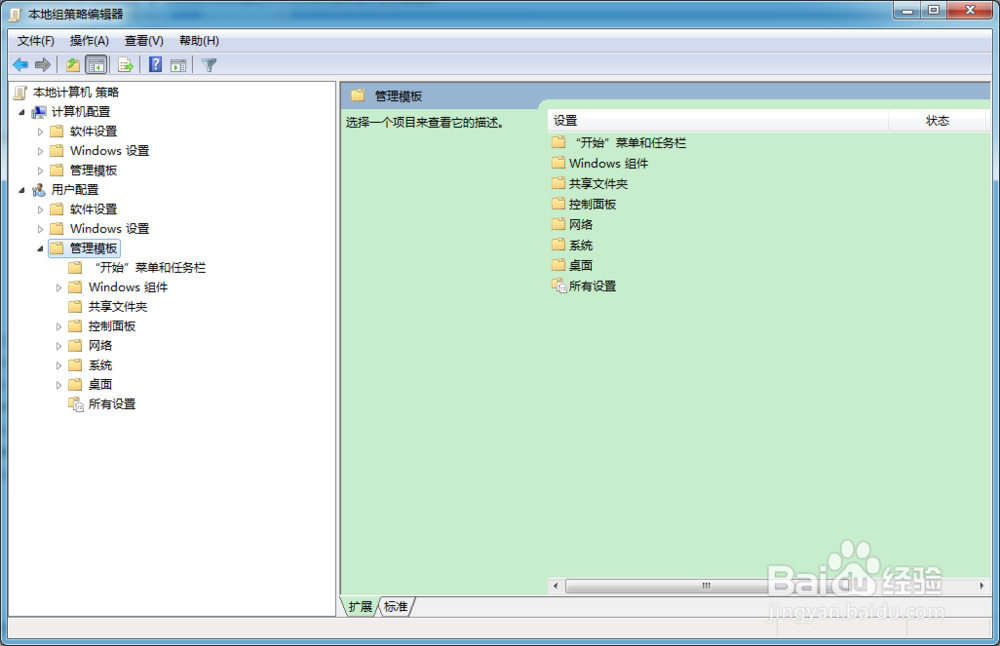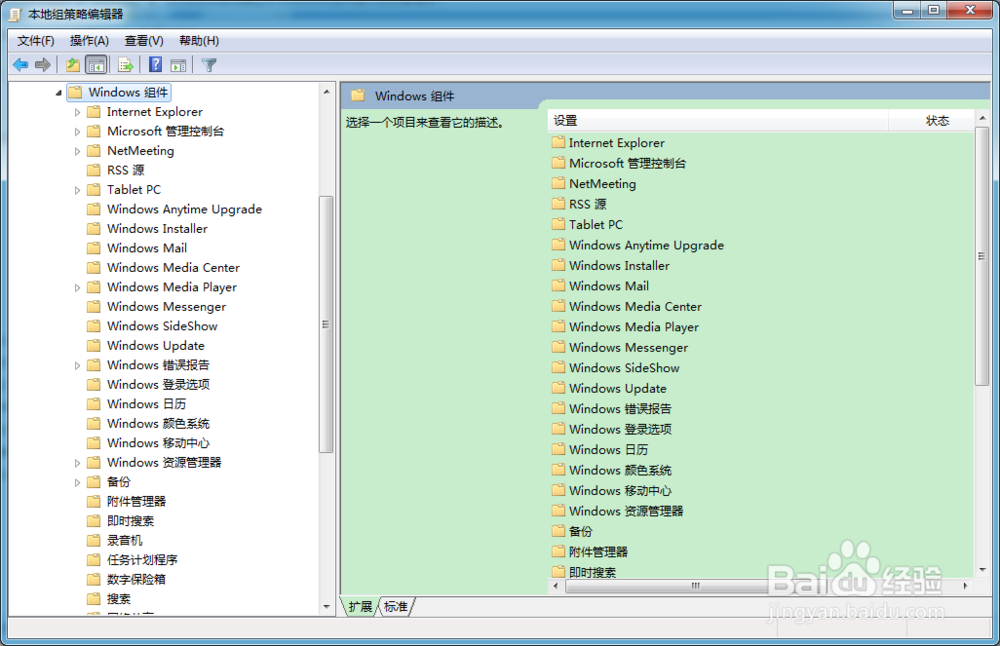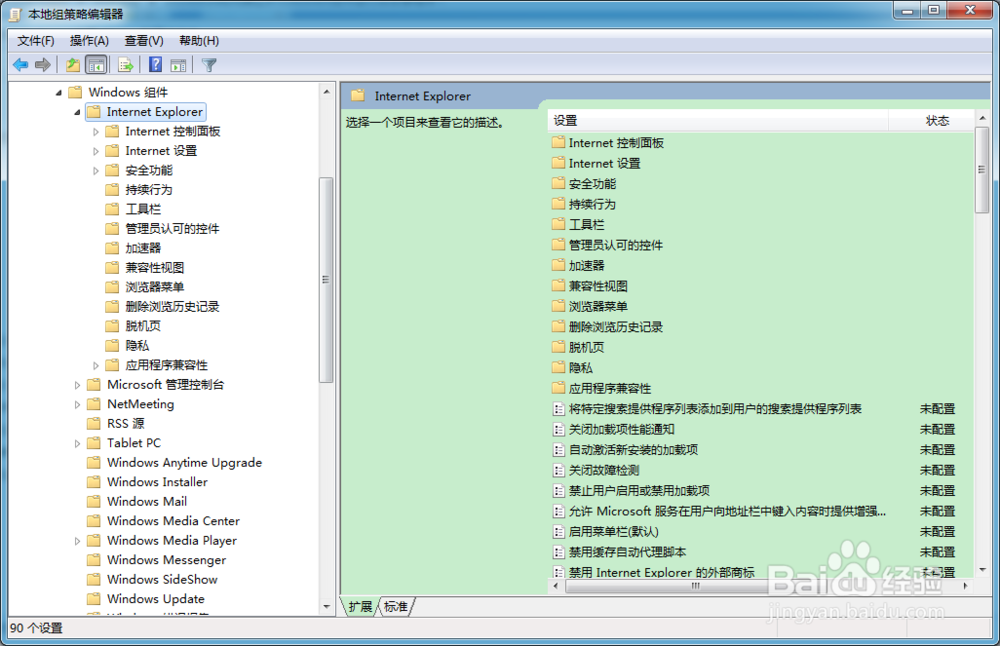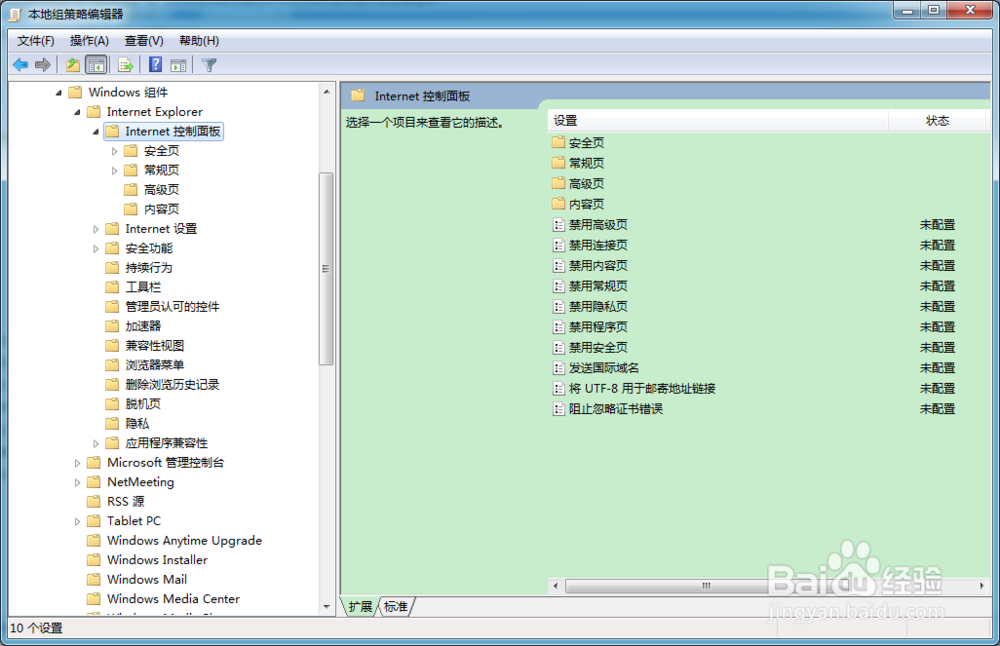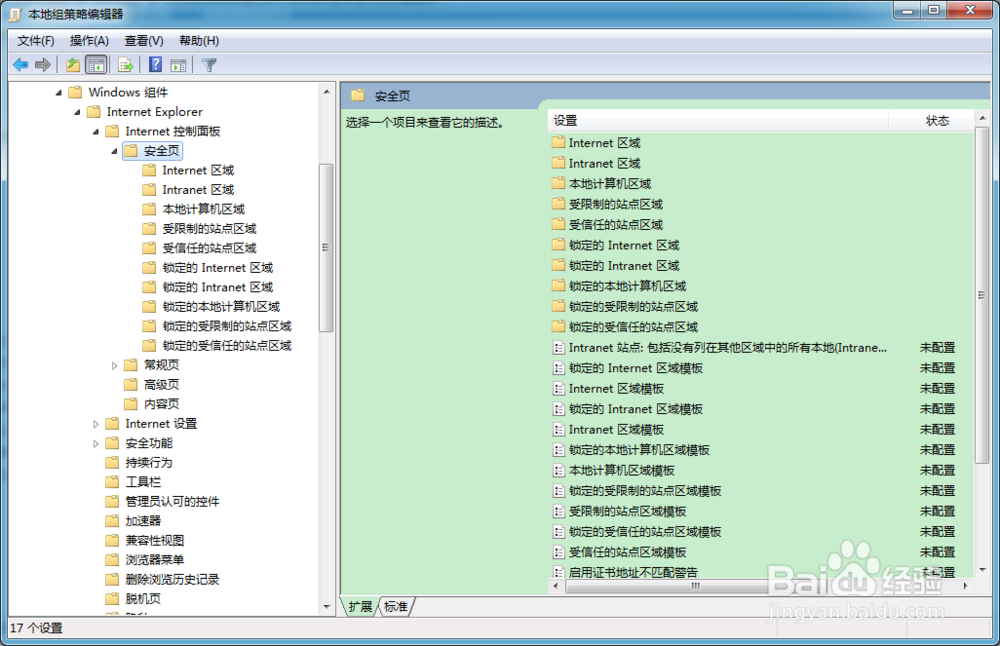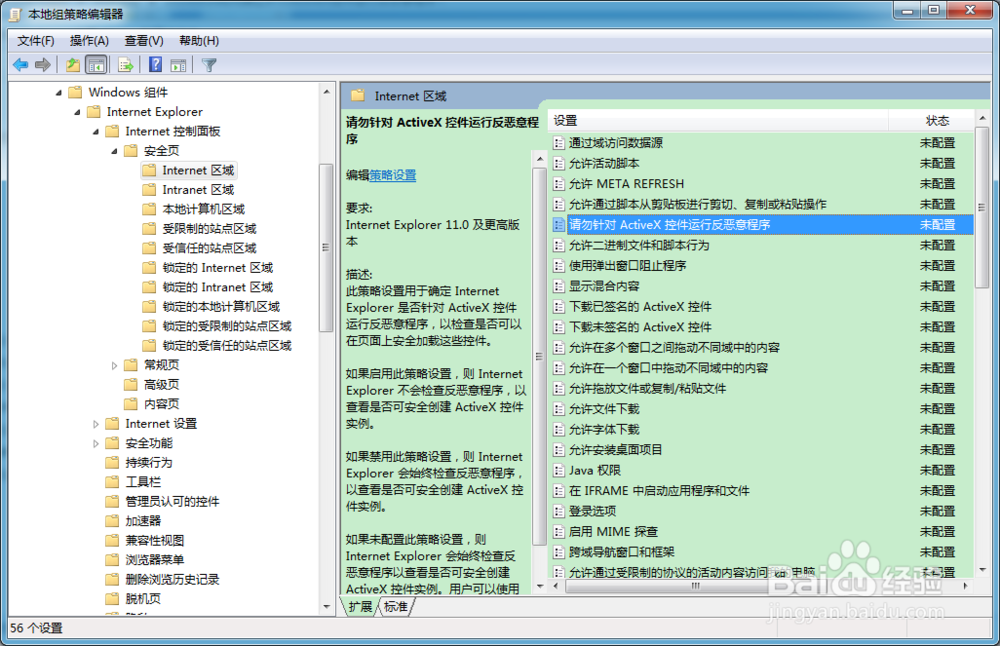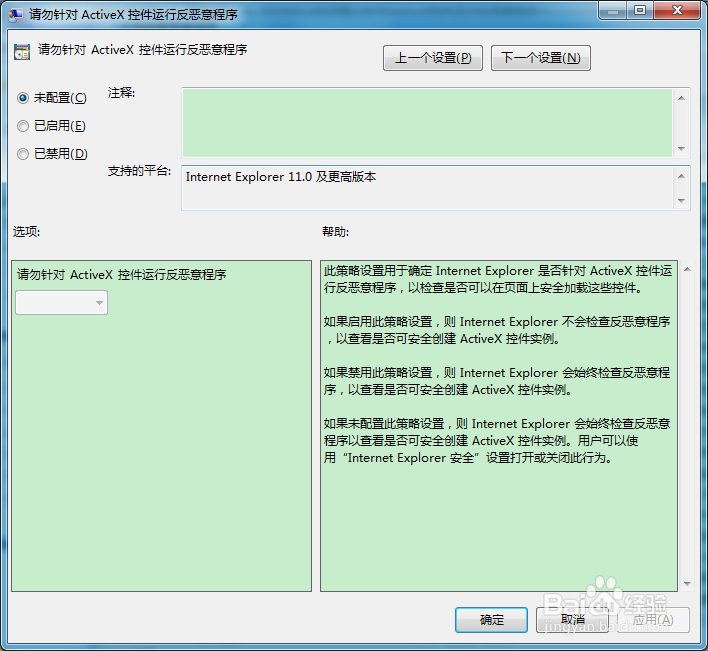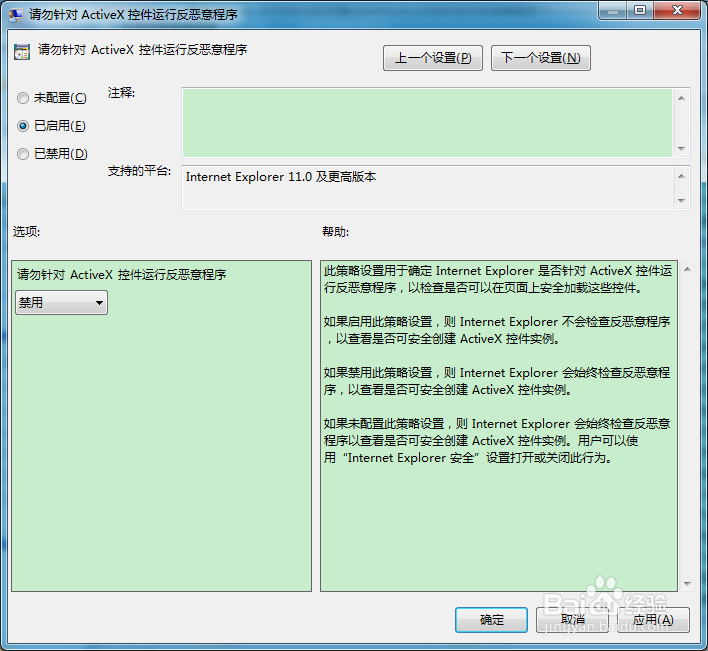如何禁止针对ActiveX控件运行反恶意程序
1、打开本地组策略编辑器窗口;
2、打开控制树中的用户配置;
3、打开控制树中的管理模板;
4、打开控制树中的Windows组件;
5、打开控制住中的Internet Explorer;
6、打开控制树中的Internet控制面板;
7、打开控制树中的安全页;
8、打开控制树中的Internet区域;
9、在右侧窗口中,找到“请勿针对ActiveX控件运行反恶意程序”配置项;
10、双击打开配置对话框;
11、勾选“已启用”,并点击确定按钮。
声明:本网站引用、摘录或转载内容仅供网站访问者交流或参考,不代表本站立场,如存在版权或非法内容,请联系站长删除,联系邮箱:site.kefu@qq.com。
阅读量:53
阅读量:34
阅读量:38
阅读量:21
阅读量:51